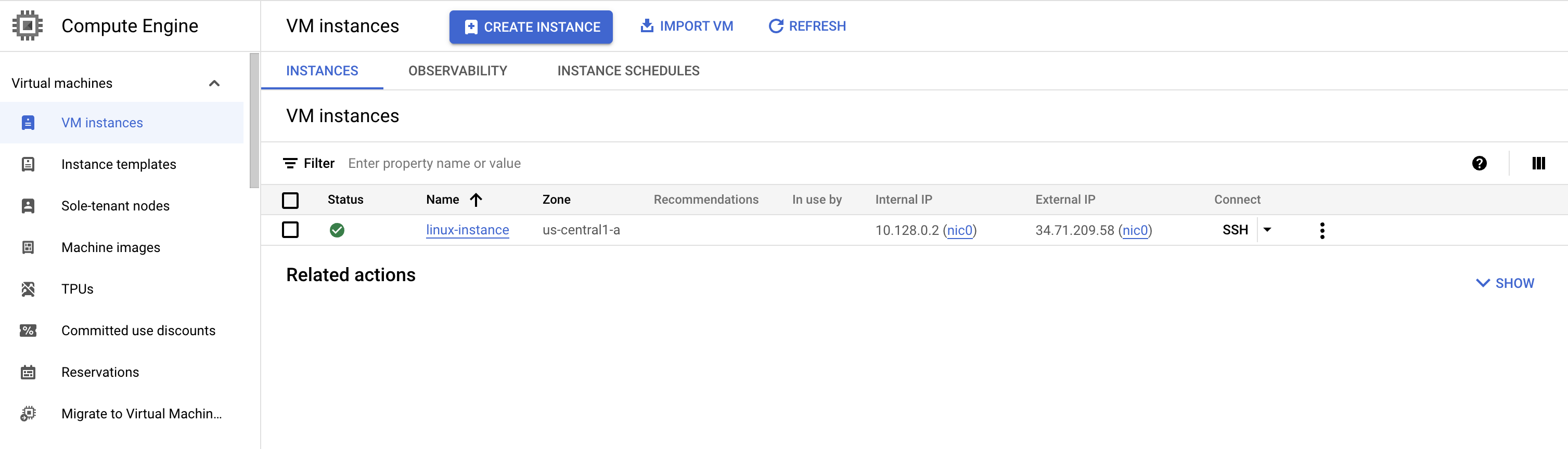Checkpoints
Create an API Key
/ 50
Make an Entity Analysis Request
/ 50
API Cloud Natural Language: Qwik Start
GSP097
Informações gerais
A linguagem natural é usada pelos seres humanos para comunicação. O processamento de linguagem natural (PLN) é um campo da ciência da computação que se preocupa com a interação entre computadores e linguagem humana. A pesquisa de PLN tem como objetivo possibilitar que computadores entendam e processem a linguagem humana de forma natural.
A API Cloud Natural Language é um serviço baseado em nuvem que oferece recursos de processamento de linguagem natural e pode ser usada para analisar textos, identificar entidades, extrair informações e responder perguntas.
Recursos da API Cloud Natural Language
Reconhecimento de entidade: identifica entidades em um texto, como pessoas, lugares e coisas.
Análise de sentimento: analisa o sentimento do texto, como positivo, negativo ou neutro.
Extração de informações: extrai determinadas informações de um texto, como datas, horários e preços.
Respostas a perguntas: responde perguntas sobre o texto.
API REST integrada: acesso pela API REST. O texto pode ser enviado na solicitação ou integrado ao Cloud Storage.
Atividades do laboratório
Neste laboratório, você vai usar o método analyze-entities para pedir que a API Cloud Natural Language extraia "entidades" (por exemplo, pessoas, lugares e eventos) de um snippet de texto.
Configuração e requisitos
Antes de clicar no botão Start Lab
Leia estas instruções. Os laboratórios são cronometrados e não podem ser pausados. O timer é iniciado quando você clica em Começar o laboratório e mostra por quanto tempo os recursos do Google Cloud vão ficar disponíveis.
Este laboratório prático permite que você realize as atividades em um ambiente real de nuvem, não em uma simulação ou demonstração. Você vai receber novas credenciais temporárias para fazer login e acessar o Google Cloud durante o laboratório.
Confira os requisitos para concluir o laboratório:
- Acesso a um navegador de Internet padrão (recomendamos o Chrome).
- Tempo para concluir o laboratório---não se esqueça: depois de começar, não será possível pausar o laboratório.
Como iniciar seu laboratório e fazer login no console do Google Cloud
-
Clique no botão Começar o laboratório. Se for preciso pagar, você verá um pop-up para selecionar a forma de pagamento. No painel Detalhes do laboratório à esquerda, você verá o seguinte:
- O botão Abrir Console do Cloud
- Tempo restante
- As credenciais temporárias que você vai usar neste laboratório
- Outras informações se forem necessárias
-
Clique em Abrir Console do Google. O laboratório ativa recursos e depois abre outra guia com a página Fazer login.
Dica: coloque as guias em janelas separadas lado a lado.
Observação: se aparecer a caixa de diálogo Escolher uma conta, clique em Usar outra conta. -
Caso seja preciso, copie o Nome de usuário no painel Detalhes do laboratório e cole esse nome na caixa de diálogo Fazer login. Clique em Avançar.
-
Copie a Senha no painel Detalhes do laboratório e a cole na caixa de diálogo Olá. Clique em Avançar.
Importante: você precisa usar as credenciais do painel à esquerda. Não use suas credenciais do Google Cloud Ensina. Observação: se você usar sua própria conta do Google Cloud neste laboratório, é possível que receba cobranças adicionais. -
Acesse as próximas páginas:
- Aceite os Termos e Condições.
- Não adicione opções de recuperação nem autenticação de dois fatores (porque essa é uma conta temporária).
- Não se inscreva em testes gratuitos.
Depois de alguns instantes, o console do GCP vai ser aberto nesta guia.

Ativar o Cloud Shell
O Cloud Shell é uma máquina virtual com várias ferramentas de desenvolvimento. Ele tem um diretório principal permanente de 5 GB e é executado no Google Cloud. O Cloud Shell oferece acesso de linha de comando aos recursos do Google Cloud.
- Clique em Ativar o Cloud Shell
na parte de cima do console do Google Cloud.
Depois de se conectar, vai notar que sua conta já está autenticada, e que o projeto está configurado com seu PROJECT_ID. A saída contém uma linha que declara o projeto PROJECT_ID para esta sessão:
gcloud é a ferramenta de linha de comando do Google Cloud. Ela vem pré-instalada no Cloud Shell e aceita preenchimento com tabulação.
- (Opcional) É possível listar o nome da conta ativa usando este comando:
-
Clique em Autorizar.
-
A saída será parecida com esta:
Saída:
- (Opcional) É possível listar o ID do projeto usando este comando:
Saída:
Exemplo de saída:
gcloud, acesse o guia com informações gerais sobre a gcloud CLI no Google Cloud.
Tarefa 1: criar uma chave de API
- Primeiro, defina uma variável de ambiente com seu PROJECT_ID para usar neste laboratório:
- Em seguida, crie uma nova conta de serviço para acessar a API Natural Language:
- Depois crie credenciais para fazer login com sua nova conta de serviço. Crie e salve essas credenciais como um arquivo JSON "~/key.json" usando o seguinte comando:
- Por último, defina a variável de ambiente "GOOGLE_APPLICATION_CREDENTIALS". A configuração da variável de ambiente deve conter o caminho completo do arquivo JSON com as credenciais que você criou. Ele aparece na saída do comando anterior:
Tarefa 2: solicitar uma análise de entidades
Para realizar as próximas etapas, conecte-se à instância provisionada para você por SSH. Abra o menu de navegação e selecione Compute Engine. A seguinte instância Linux provisionada vai aparecer:
- Clique no botão SSH. Você verá um shell interativo. Permaneça nessa sessão SSH durante todo o laboratório.
Teste a análise de entidade da API Natural Language com a seguinte frase:
Michelangelo Caravaggio, Italian painter, is known for 'The Calling of Saint Matthew'
- Execute o seguinte comando
gcloud:
- Execute o comando abaixo para visualizar a saída do arquivo result.json:
Uma resposta semelhante a esta no arquivo result.json será mostrada:
Leia os resultados. Para cada "entidade" na resposta, você verá:
-
nameetypeda entidade, uma pessoa, um local, um evento etc.; -
metadata, um URL da Wikipédia associado, se houver; -
saliencee os índices do local em que a entidade apareceu no texto. "salience" é um número no intervalo [0,1] que se refere à centralidade da entidade no texto como um todo. -
mentions: a mesma entidade mencionada de maneiras diferentes.
Você enviou sua primeira solicitação para a API Cloud Natural Language.
Parabéns!
Você usou a API Cloud Natural Language para extrair entidades de um snippet de texto.
Finalize a Quest
Este laboratório autoguiado faz parte das Quests Baseline: Data, ML, AI e Intro to ML: Language Processing. Uma Quest é uma série de laboratórios relacionados que formam um programa de aprendizado. Ao concluir uma Quest, você ganha um selo como reconhecimento da sua conquista. É possível publicar os selos e incluir um link para eles no seu currículo on-line ou nas redes sociais. Inscreva-se em qualquer Quest que tenha este laboratório para receber os créditos de conclusão na mesma hora. Confira o catálogo do Google Cloud Ensina para ver todas as Quests disponíveis.
Próximas etapas/Saiba mais
Este laboratório faz parte de uma série chamada Qwik Starts. Ela foi desenvolvida para apresentar a você alguns dos recursos disponíveis no Google Cloud. Pesquise "Qwik Starts" no Catálogo do Google Cloud Ensina para encontrar algum laboratório que seja do seu interesse.
Treinamento e certificação do Google Cloud
Esses treinamentos ajudam você a aproveitar as tecnologias do Google Cloud ao máximo. Nossas aulas incluem habilidades técnicas e práticas recomendadas para ajudar você a alcançar rapidamente o nível esperado e continuar sua jornada de aprendizado. Oferecemos treinamentos que vão do nível básico ao avançado, com opções de aulas virtuais, sob demanda e por meio de transmissões ao vivo para que você possa encaixá-las na correria do seu dia a dia. As certificações validam sua experiência e comprovam suas habilidades com as tecnologias do Google Cloud.
Manual atualizado em 19 de setembro de 2023
Laboratório testado em 19 de setembro de 2023
Copyright 2024 Google LLC. Todos os direitos reservados. Google e o logotipo do Google são marcas registradas da Google LLC. Todos os outros nomes de produtos e empresas podem ser marcas registradas das respectivas empresas a que estão associados.